ستوضح لك هذه المقالة كيفية تخصيص شريط إشعارات غالاكسي Note 9 ولماذا يجب عليك. يسمح لك هذا النوع من التخصيص بالوصول بسهولة إلى بعض الميزات التي تستخدمها أكثر من غيرها. سواء كان ذلك يؤدي إلى تشغيل WiFi أو الاتصال بمكبرات صوت بلوتوث وغير ذلك من عناصر التحكم. ناهيك فقط عن تغيير شكل ومظهر هاتفك.
كل شيء في شريط الإشعارات قابل للتخصيص تماماً ، مما يمنحك المزيد من التحكم لاستخدام هاتفك والاستمتاع به.
كيفية تخصيص شريط إشعارات غالاكسي Note 9
عند سحب شريط الإعلامات لأسفل مرتين، ستحصل على المزيد من الخيارات كما ستشاهد “3 نقاط” في الجزء العلوي من الشاشة. انقر على هذه النقاط للبدء في التخصيص.
- اسحب شريط الإشعارات لأسفل ، مرر لأسفل مرة ثانية لتوسيعه.
- انقر فوق زر إعدادات النقاط الثلاث.
- حدد بالترتيب أو الشبكة.
- قم بتخصيص حجم الشبكة أو ترتيب الإعدادات السريعة عن طريق سحب الرموز وإسقاطها.
- اضغط على تم.
بعد النقر على النقاط الثلاث، يكون الخيار الأول هو ترتيب الأزرار. من هنا ، يمكنك نقل وتغيير الخيارات والإعدادات التي تستخدمها أكثر من غيرها.
أو انقر فوق “الشبكة” لتغيير عدد التطبيقات والإعدادات التي تراها على الشاشة. يمكن الاختيار بين 3 × 3 أو 4 × 3 أو 5 × 3. بهذه الطريقة ترى أكثر أو أقل على الشاشة.
تخصيصات أخرى (لون شريط الإشعارات)
بالإضافة إلى ذلك ، هناك بضعة خطوات أخرى يمكن اتخاذها من أجل تخصيص شريط إشعارات غالاكسي Note 9 . بما في ذلك حجم الخط أو الساعة أو إضافة رقم النسبة المئوية للبطارية أو حتى ألوان مختلفة. التغيير الأكثر شعبية هو إضافة ثيم، والذي يغير لون شريط الإشعارات بالكامل وقائمة الإعدادات الخاصة بك.
للتغيير توجه إلى الإعدادات> الخلفية والمظاهر> واختر موضوعاً جديداً. معظم الثيمات ستغير تماماً لون شريط الإشعارات والإعدادات السريعة والجوانب الأخرى للجهاز.قم بالتمرير عبر قائمة الثيمات وابحث عن شيء يناسب أسلوبك.
بعد ذلك ، انتقل إلى الإعدادات> شاشة العرض> شريط الحالة وأضف نسبة بطارية إذا كنت ترغب في ذلك. أو يمكنك ضبط هاتفك ليعرض فقط أحدث ثلاثة إشعارات. وبهذه الطريقة ، ليس لديك 5-6 إشعارات في أعلى الشاشة.
هذا فقط يبقي الأمور أنيقة ومنظمة من خلال تحديدها إلى ثلاثة. وأخيرًا ، انتقل إلى الإعدادات> شاشة العرض> تكبير / تصغير الشاشة والخط لإجراء تغييرات على حجم النص أو الرموز.
كل هذه الخيارات مجتمعة ستمنحك تجربة لغالاكسي Note 9 محسنة وأكثر تخصيصاً.
إقرأ أيضاً: حماية الملفات على الاندرويد


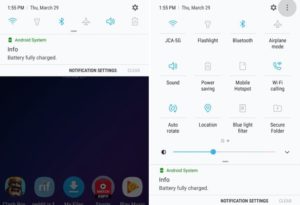

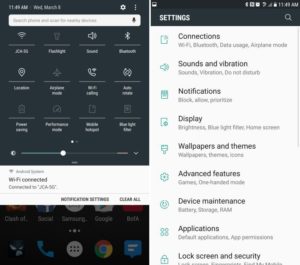

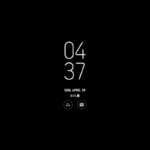

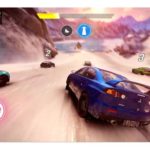

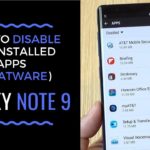



أكتب تعليقك ورأيك